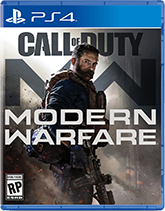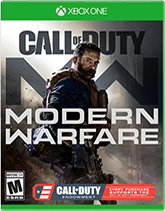Ve zkratce
V tomto článku se dozvíme, jak si udělat takový vlastní server. Ukážeme si celkem tři možnosti. První část bude o klasickém serveru, který vyžaduje originální CD klíč, druhá o serveru bez kontroly klíče, a třetí opět s kontrolou, ale tentokrát se bude jednat o ModWarfare, který naleznete ve složce mods již při nainstalování Call of Duty 4.
Co je to IP adresa?
IP adresa je jednoznačná identifikace konkrétního zařízení (v našem případě počítače) na internetu. Dělí se na statickou a dynamickou. Statická znamená, že máte pořád jen stejnou IP adresu, u dynamické se mění většinou s každým novým připojením. Vaši IP adresu zjistíte například na MojeIP.cz
Klasický server vyžadující originální hru
Začneme tedy tím, že si stáhneme příslušné soubory z naší stránky.
Archiv, který jsme si stáhli poté rozbalíme například na plochu. Celá složka by měla obsahovat 2 cfg soubory, jednoho zástupce a jeden textový soubor obsahující tento návod. Celá složka by měla vypadat asi takto.
Teď nás čeká kopírování. Zástupce „Spustit server“ zkopírujte do složky se hrou (většinou „C:\Program Files\Activision\Call of Duty 4 – Modern Warfare\“). Dále zkopírujte konfigurační soubor „server.cfg“ do složky main (většinou „C:\Program Files\Activision\Call of Duty 4 – Modern Warfare\main) a nakonec ještě jeden konfigurační soubor „pbsv.cfg“ do složky pb.
Dále si otevřeme soubor „server.cfg“, který jsme zkopírovali do složky main a nastavíme si ho dle svých představ. Soubor „pbsv.cfg“, který nalezneme ve složce pb nemusíte nijak upravovat. Pokud však nechcete mít zástupce na spuštění serveru v této složce, jednoduše si ho zkopírujte na plochu a server pak můžete spouštět přes tohoto zástupce.
Nebrání nám tedy nic tomu, abychom klikli na zástupce. Otevře se nám konzole s logem Call of Duty 4. Poté vyčkejme asi 5 sekund, než to všechno naběhne. Tak, a teď stačí zapnout Call of Duty 4 a připojit se.
Klasický server bez kontroly CD klíče
V této části není třeba skoro nic vysvětlovat, protože vše je vlastně stejné, jako v minulé části, jen nám přibil jeden soubor, který z vašeho serveru udělá server bez kontroly CD klíče.
Všechny soubory tedy zkopírujte úplně stejně jako předtím, s tím rozdílem, že si nám přibil onen soubor, který stáhnete spolu s ostatními soubory v tomto balíčku.
Pokud jsme tedy zkopírovali „server.cfg“ do složky main a soubor „pbsv.cfg“ do složky pb, čeká nás další soubor – soubor „hosts“, který nahraďte za stávající soubor „hosts“ (tedy pokud ho tam máte), ten nahrajte do „C:\WINDOWS\system32\drivers\etc\“.
Tak, a to je vše, teď jen opět spusťte zástupce „Spustit server“, a server nám běží! Na server se však bude možné připojit až za cca 30 minut, takže pokud si chcete zahrát s kamarády, připravte se už raději o takových 25-30 minut dříve.
Server – ModWarfare
Pokud se rozhodnete udělat si server přes tento mod, budete opět potřebovat originální verzi hry.
Stáhněte si tyto soubory (ModWarfare 1.06). Po stažení tohoto si tento archiv rozbalíme opět například na plochu. Celou složku rwf poté zkopírujeme do složky Mods, kterou nalezneme většinou v „C:\Program Files\Activision\Call of Duty 4 – Modern Warfare\Mods\“.
Teď nás čeká vytvoření zástupce, přes kterého server spustíme. Najděte si soubor „iw3mp.exe“ (většinou v „C:\Program Files\Activision\Call of Duty 4 – Modern Warfare\iw3mp.exe“), přetáhněte ho např. na plochu, a před tím, než ho přetáhnete, stiskněte klávesu alt. Poté můžete pustit i tlačítko myši, a tímto jsme si vytvořili zástupce. Dále si zástupce můžete přejmenovat např. na Spustit server, protože na názvu nezáleží, můžete plně propustit uzdu své fantazii.
Jestliže jste zvládli i tuto část, určitě pro vás nebude problémem ani část následující. Klikněte pravým tlačítkem myši na zástupce, kterého jste si zkopírovali na plochu a vyberte Vlastnosti. Otevře se vám okno, v němž je řádek s názvem Cíl, a ten nás bude zajímat. Celý řádek změníme na následující: „C:\Call of duty 4 – Modern Warfare\iw3mp.exe“ +set dedicated 2 +set fs_game mods/rwf +set net_ip x.x.x.x +set net_port xxxxx +exec server.cfg +map_rotate“, přičemž x.x.x.x je vaše IP adresa a xxxxx je port, který bude server využívat. Klasický port je 28960, doporučujeme ho tedy změnit na toto číslo. Poté stačí jen stisknout OK a server je připraven na spuštění. Nakonec stačí jen 2x kliknout na spouštěcí soubor a opět se nám otevře konzole. Pak se jen připojíme.